Hur inaktiverar du "Lita på den här datorn" på iPhone och iPad
Miscellanea / / August 05, 2021
När du har uppdaterat din iPhone eller iPad och anslutit den till skrivbordet får du ett meddelande, "Lita på den här datorn", då trycker du vanligtvis på Trust, och enheten ansluter och börjar ladda. Men vi har tagit med den här artikeln eftersom många av användarna klagar på att när de ansluter till och med till ett pålitligt skrivbord dyker detta meddelande upp. Och om så är fallet med dig eller din vän. Du är på rätt plats. Så, låt oss komma igång.
Innehållsförteckning
- 1 Varför ser du "Lita på den här datorn" varje gång?
-
2 Hur man inaktiverar meddelandet "Lita på den här datorn" på iPhone och iPad
- 2.1 1. Uppdatera iTunes
- 2.2 2. Återställ förtroendeinställningar
- 2.3 3. Inaktiverar Apple-enhet
- 2.4 4. Kontrollera mobil hotspot
- 3 Om “Lita på den här datorn”
Varför ser du "Lita på den här datorn" varje gång?
Ett av de mest vanliga problem med iPhone användare är att de ser ett meddelande “Lita på den här datorn” varje gång de ansluter. Även om de har markerat datorn som pålitlig fortsätter den att poppa. Du kan ta det som både bra och dåligt. Bra i den meningen att även någon annan använder din dator kan de inte göra någonting. Och det dåliga i den meningen att varje gång du får det här
irriterande anmälan. Så idag lär vi oss hur man bestrålar det här problemet på iPhones och iPads.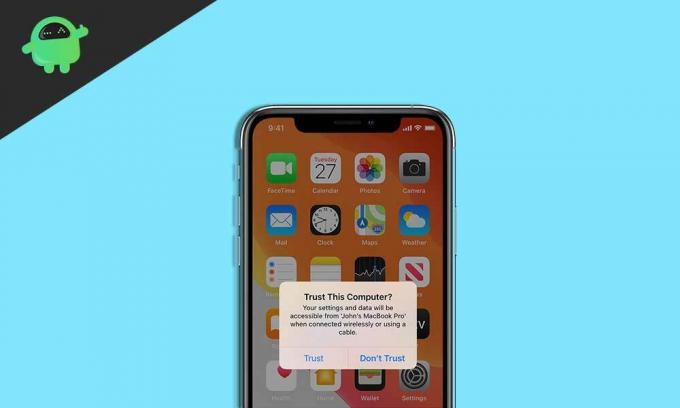
Om meddelandet “Lita på den här datorn” fortsätter i en slinga när du ansluter samma enhet, fortsätt läsa.
Hur man inaktiverar meddelandet "Lita på den här datorn" på iPhone och iPad
Nu kommer vi att diskutera hur du inaktiverar detta "Trust This Computer" -meddelande varje gång du får när du ansluter. Innan vi går vidare till det vill vi säga att du först går och kontrollerar att du använder den autentiska kabeln som levererades med iPhone eller iPad, för utan dessa fungerar inte dessa knep.
1. Uppdatera iTunes
Även om det inte är en exakt lösning på detta problem, har vi i de flesta fall sett den uppdateringen iTunes löser detta fel. Om du använder en Windows-dator, leta efter uppdateringar om tillgängliga och uppdatera enligt systemkravet. Du kommer förmodligen komma med det här problemet. Om du kör en Windows-enhet måste du märka att popup-hjälpen kommer till spel när en iPhone är ansluten. Och om inte, förmodligen finns det ett problem med din Windows-enhet. Försök installera om iTunes-hjälpen och försök igen.
2. Återställ förtroendeinställningar
Om du återställer förtroendeinställningen på din iPhone eller iPad-enhet löses problemet permanent. Följ stegen nedan för att återställa.
Steg 1: Öppna Inställningar på din iPhone.
Steg 2: Klicka på Allmänt och bläddra ner till Återställ och klicka.
Steg 3: Välj sedan Återställ plats och sekretess, det kommer att be om ett lösenord. Ange den.
Steg 4: Tryck på Återställ inställningar.
Om du återställer ovanstående inställningar återställs alla enheter som du tidigare har anslutit till. Så efter att du har anslutit din enhet kommer du att se meddelandet från Trust This Computer en gång till men inte efter det. Du kan säkert prova detta eftersom vi visade oss vara den bästa lösningen.
3. Inaktiverar Apple-enhet
Den här inställningen inaktiverar varningen "Lita på den här datorn" permanent. Men det har en twist på det. Det stoppar synkroniseringsproceduren för iPhone eller iPad med din dator. Om du är bekväm med det här, följ stegen nedan noggrant.
Steg 1: Anslut iPhone till din dator.
Steg 2: Öppna "kontrollpanelen" och gå till "hårdvara och ljud."
Steg 3: Högerklicka på din iPhone och välj egenskaper.
Steg 4: Gå till fliken maskinvara och markera rutan "inaktivera".
Problemet med detta är att det inaktiverar synkronisering eller dataöverföring, även om det kommer att ladda din enhet. Om det här är saken vill du att du kan göra det.
4. Kontrollera mobil hotspot
Om hotspoten på din iPhone eller iPad är påslagen kan det också orsaka detta problem varje gång. Detta beror på det faktum att när du ansluter din iPhone till din dator och hotspoten är på, och den tror att datorn begär hotspot via kabelanslutningen. Så om detta är anledningen kan du inaktivera din hotspot och försöka ansluta din enhet. Vi har faktiskt sett detta problem ett par gånger. Problemet kommer att ordnas.
Om “Lita på den här datorn”
"Lita på den här datorn" är en exklusiv Apple-funktion. Det är verkligen till hjälp i denna moderna värld. Närhelst användare försöker ansluta sina iPhones eller iPad, resulterar de i anslutningsproblem, och detta är förmodligen orsaken bakom. OM du står inför samma problem hoppas vi att vår artikel på allvar har hjälpt dig. Det beror på att det var de enda anledningarna som kan orsaka anslutningsproblem med dina iPhones. Och inga andra problem finns på grund av deras säkra miljö.
Slutsats
Anubhav Roy är en datavetenskaplig student som har ett enormt intresse för världen av dator, Android och andra saker som händer runt informations- och teknikvärlden. Han är utbildad i maskininlärning, datavetenskap och är programmerare på Pythonspråk med Django Framework.



